프린터를 컴퓨터에 연결하는 방법 컴퓨터에 프린터를 수동으로 추가하는 방법
- PHPz앞으로
- 2024-02-22 17:34:201402검색
PHP 편집기 Xinyi가 프린터를 컴퓨터에 연결하고 프린터를 수동으로 추가하는 방법을 가르쳐줍니다. 프린터를 컴퓨터에 연결하는 것은 일반적으로 USB 케이블이나 무선 네트워크를 통해 수행할 수 있으며, 구체적인 단계는 프린터 모델과 컴퓨터 시스템에 따라 다릅니다. 프린터를 수동으로 추가하려면 제어판을 열고 장치와 프린터를 선택한 다음 "프린터 추가" 버튼을 클릭하고 마법사를 따라 완료해야 합니다. 더 궁금하신 점이 있으시면 자세한 안내를 확인해주세요.
컴퓨터의 프린터 추가 페이지에서 프린터 정보와 드라이버를 선택하고 프린터 공유 설정을 취소하면 됩니다.

튜토리얼 적용
모델: Lenovo AIO520C
시스템: Windows10 Professional Edition
분석
1컴퓨터와 프린터를 데이터 케이블로 연결한 후 시작에서 제어판을 클릭하세요.
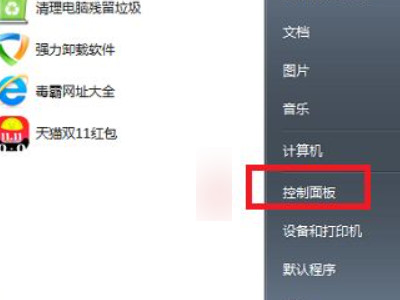
2하드웨어, 사운드 선택 후 클릭하여 장치 및 프린터로 들어갑니다.
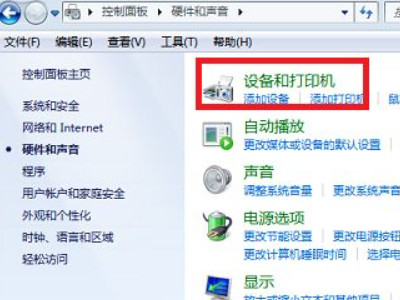
3장치 및 프린터 페이지에서 프린터 추가를 클릭하세요.
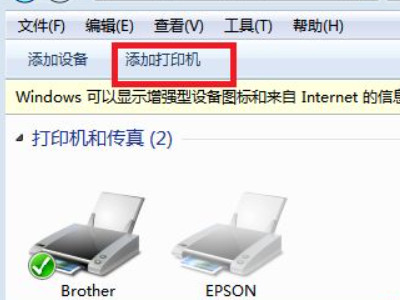
4팝업 인터페이스에서 로컬 프린터를 추가하려면 선택하세요.
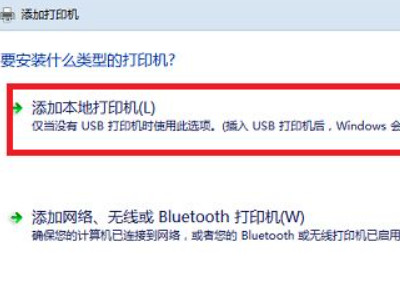
5프린터의 포트 유형을 선택한 후 다음을 클릭하세요.
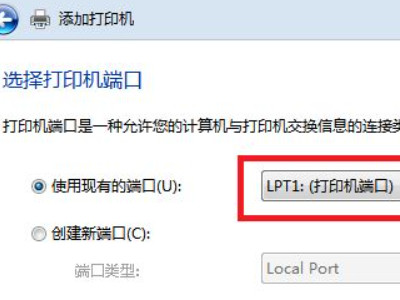
6프린터 제조업체와 프린터 모델을 선택한 후 디스크 있음을 클릭하세요.

7팝업 대화 상자에서 찾아보기를 선택한 후 디스크에 있는 프린터 드라이버를 클릭하세요.
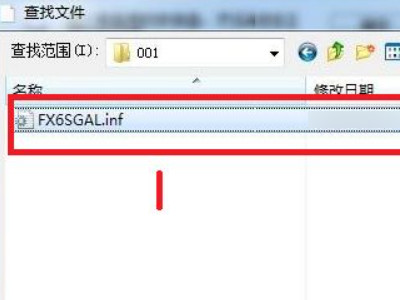
8이전 인터페이스로 돌아가서 다음을 클릭하고 프린터 이름을 입력하세요.

9팝업 프린터 공유 설정에서 취소를 클릭하세요.
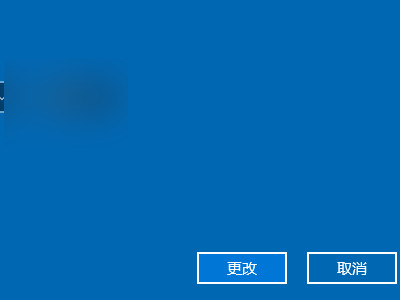
추가: 컴퓨터에 프린터 드라이버를 설치하는 방법
1컴퓨터에서 시작을 클릭한 다음 제어판에서 장치 및 프린터를 클릭하세요.
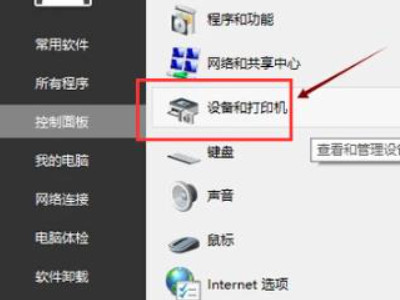
2장치 및 프린터 페이지로 들어가서 인쇄 서버 속성을 클릭하세요.
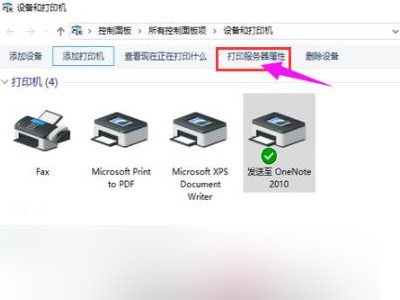
3상단 속성 표시줄에서 드라이버를 클릭한 후 하단의 추가를 클릭하세요.
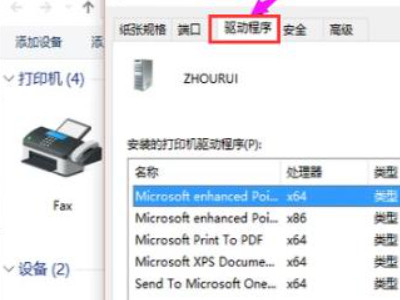
4프린터 드라이버 설치 추가 마법사 페이지로 들어가서 다음을 클릭하세요.
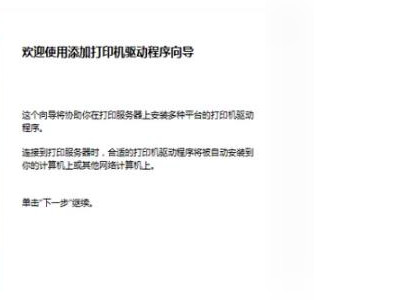
5운영 체제 번호에 따라 선택하세요. 잘못된 번호를 선택하면 사용할 수 없습니다.
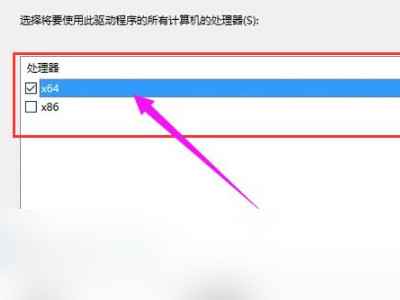
6프린터 드라이버 모델을 선택한 후 다음을 클릭하세요.
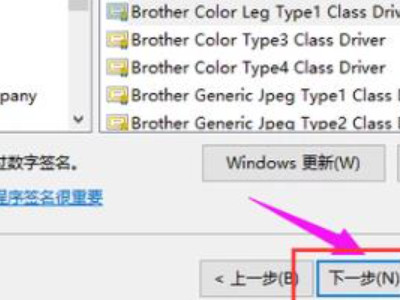
7마지막으로 프린터 드라이버 설치 추가 마법사 페이지로 돌아가서 설치가 완료될 때까지 기다립니다.

요약/메모
프린터 드라이버를 설치할 수 없는 이유는 일반적으로 Windows 시스템에서 제공하는 프린터 서비스가 시작되지 않았거나, 시스템에 문제가 있거나, 프린터 포트에 결함이 있거나, 컴퓨터가 바이러스에 감염되었기 때문입니다. 실제 상황을 파악하고 해결하는 것이 필요합니다.
위 내용은 프린터를 컴퓨터에 연결하는 방법 컴퓨터에 프린터를 수동으로 추가하는 방법의 상세 내용입니다. 자세한 내용은 PHP 중국어 웹사이트의 기타 관련 기사를 참조하세요!

